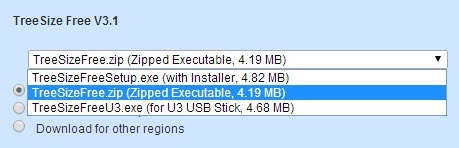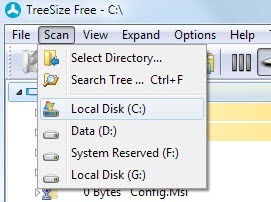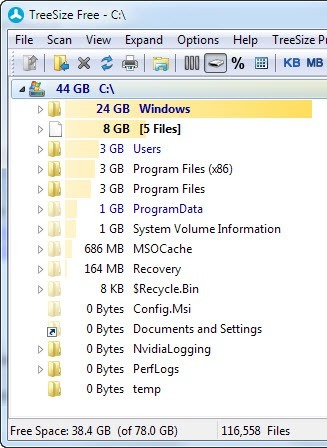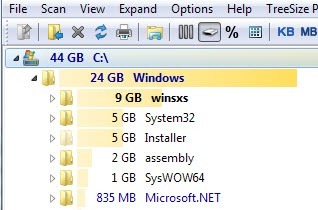Tentar descobrir onde todo o seu espaço no disco rígido desapareceu é muitas vezes um grande desafio no Windows com todas as pastas ocultas e diretórios temporários! Como profissional de TI, uma ferramenta que uso quase todos os dias é TreeSize, um pequeno utilitário que informa exatamente onde todo o espaço do disco rígido está alocado no momento.
Edição TreeSize Free, você pode ver imediatamente quais pastas e sub-pastas estão ocupando mais espaço no disco rígido. Depois que você tiver essa informação, é fácil economizar espaço no disco rígido ocupado por arquivos temporários ou outros dados inúteis. O TreeSize nem requer instalação, basta clicar duas vezes no arquivo EXE para executá-lo. Isso é realmente ótimo, porque significa que você pode copiar todo o programa para um pendrive e executá-lo diretamente de qualquer computador. Apenas certifique-se de escolher o Zipped Executableao fazer o download.
Uma vez instalado, clique no Scane escolha uma unidade que você gostaria de analisar. O interessante do programa é que você pode usá-lo não apenas para discos rígidos locais, mas também para um CD, DVD ou unidade de rede.
Aguarde alguns minutos enquanto o disco rígido é escaneado e, em seguida, clique no botão classificar por tamanho no canto superior direito da tela. É aquele com os números 1 e 9 e uma seta para baixo. Por padrão, isso já deve estar selecionado.
![]()
Agora você pode ver e navegar na lista classificada do maior tamanho para o menor tamanho de todas as pastas no disco rígido.
Usando a interface do tipo Windows Explorer, você pode clicar nos sinais de mais ao lado de cada pasta para ver todos os subpastas e seus tamanhos. Foi assim que descobri que o meu fasceiro WinSxS estava a consumir 30 GB! Eu finalmente consegui baixar para 9 GB e você pode ler meu post em como reduzir o tamanho da pasta WinSxS.
de mais botões na parte superior do programa, que permitem alterar como os valores são mostrados (KB, MB, GB), exibir pelo número de arquivos em cada pasta (contagem de arquivos) ou por porcentagem em vez do tamanho real. Você também pode selecionar apenas uma pasta para digitalizar, em vez de todo o disco rígido, clicando no ícone da pasta na extrema esquerda. Você também pode imprimir o relatório para referência futura, se desejar.
Se você realmente gosta da edição gratuita, pode comprar as edições Pessoal ou Profissional por cerca de US $ 24,95 e US $ 54,95, respectivamente. Essas versões destinam-se a empresas ou pessoas que desejam acompanhar o uso do espaço em disco durante vários meses e obter relatórios e estatísticas mais detalhados sobre tipos de arquivos, uso etc. Para mim, sempre usei a versão gratuita e ela funcionou muito bem.
Faça o download e limpe seu disco rígido hoje! Sempre certifique-se de Google quaisquer pastas desconhecidas, pois excluí-los pode causar problemas no sistema. Qualquer dúvida, poste um comentário. Aproveite!